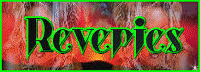|
Deze tutorial is auteursrechtelijk beschermd door Rêveries, alle rechten voorbehouden.
Elke verspreiding, zonder voorafgaande schriftelijke toestemming is geheel verboden.
Elke gelijkenis met een andere tutorial is puur toeval.
Deze les is geschreven in PSP X6 op 08-11-2014.
En volledig nagekeken en aangepast op 24-02-2019.
Ik heb de persoonlijke toestemming van Nikita om haar lessen te vertalen uit het Frans.
Wil je deze vertaling linken, dan moet je Nikita daarvoor persoonlijk toestemming om vragen !!!
Ik ben alleen maar de vertaler, de auteursrechten liggen volledig bij Nikita.
Merci beaucoup Nikita, que je pouvez traduire vos leçons
en Néerlandais.
Claudia.
Wat hebben we nodig voor deze les :
- PSP 12, maar deze les kan ook in eerdere versies gemaakt worden.
Ik heb de les in PSP 16 gemaakt. - De materialen voor deze les.
- Animatie Shop.
Nikita maakt haar tubes allemaal zelf, dus verander daar niets aan uit respect voor haar
werk dat ze erin insteekt.
De materialen voor deze les kan de downloaden door op de button hieronder te klikken :
In deze les worden de volgende filters gebruikt :
- Flaming Pear - Flexify 2 : Hier.
- FM Tile Tools - Blend Emboss : Hier.
- Filters Unlimited 2.0 : Hier.
- Color Filters - SunShine : Hier.
(Importeer het "Color Filters" in het filter "Filters Unlimited 2.0" mocht je deze nog niet hebben)
Klik op onderstaande button om Animatie Shop te downloaden :

Klik op de onderstaande banner van Nikita om naar
de originele les te gaan :
 |
Open de Plaatjes en Tubes in PSP, maak overal duplicaten door de sneltoetsen SHIFT + D te gebruiken en sluit de originele.
We werken verder met de duplicaten, zo kan er niets misgaan met de originele.

1. Open een Nieuwe afbeelding van 1024 x 500 px, transparant.
Selecties - Alles selecteren.
Open uit de materialen de tube : 12479955047_femmes_nikita.
Activeer van deze tube de 2de laag onderaan in het Lagenpallet :
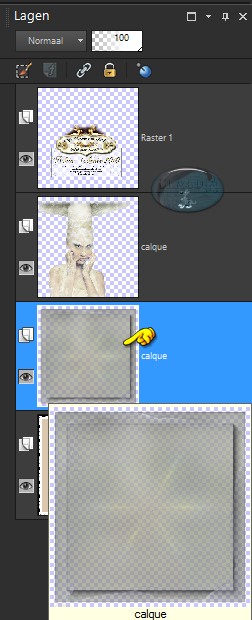 |
Bewerken - Kopiëren.
Ga terug naar je werkje.
Bewerken - Plakken in selectie.
Selecties - Niets selecteren.
Verwijder voorzicht het watermerkje van Nikita (zoom even heel goed in) :
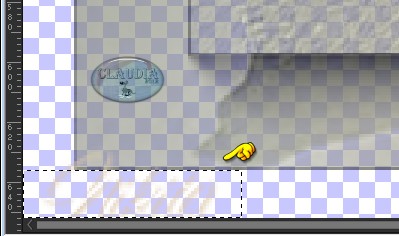 |

2. Lagen - Nieuwe rasterlaag.
Vul de laag met de kleur : #E1DOC8 
Lagen - Schikken - Achteraan.

3. Activeer de bovenste laag (= Raster 1) in het Lagenpallet (van je werkje).
Lagen - Dupliceren.
Afbeelding - Formaat wijzigen : 80%, formaat van alle lagen wijzigen niet aangevinkt.
Aanpassen - Scherpte - Verscherpen.
Dit hebben we nu :
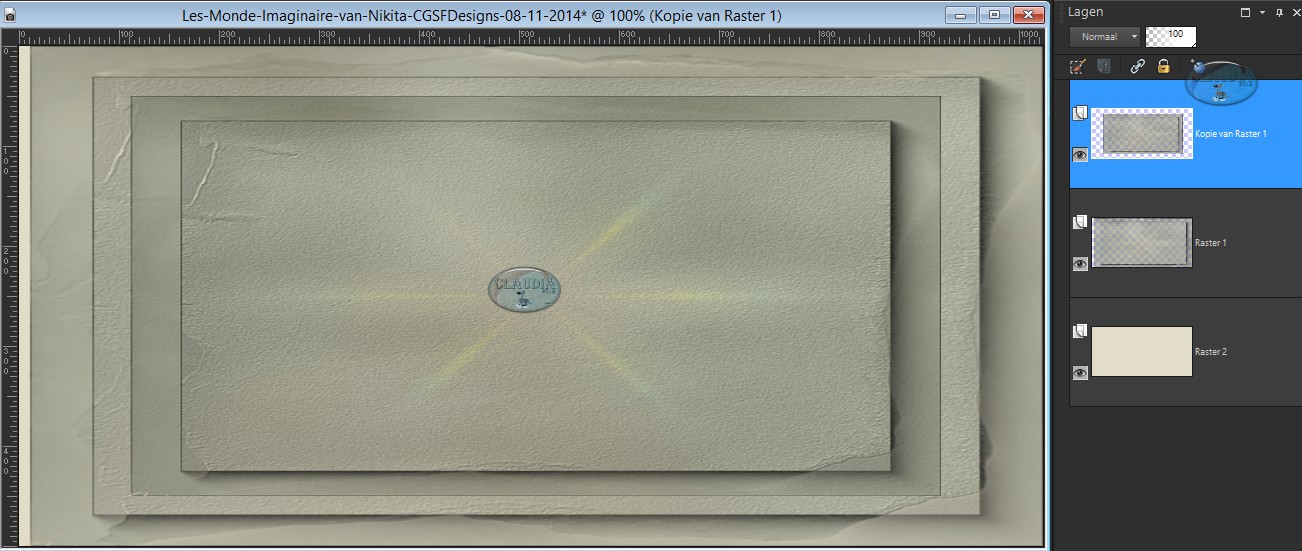 |

4. Effecten - Vervormingseffecten - Golf :
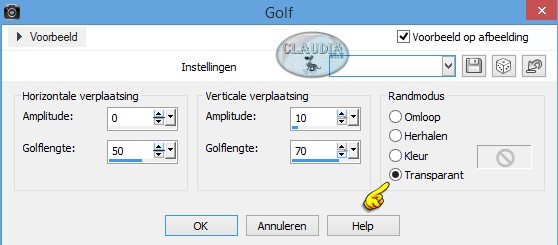 |

5. Effecten - Insteekfilters - Flaming Pear - Flexify 2 :
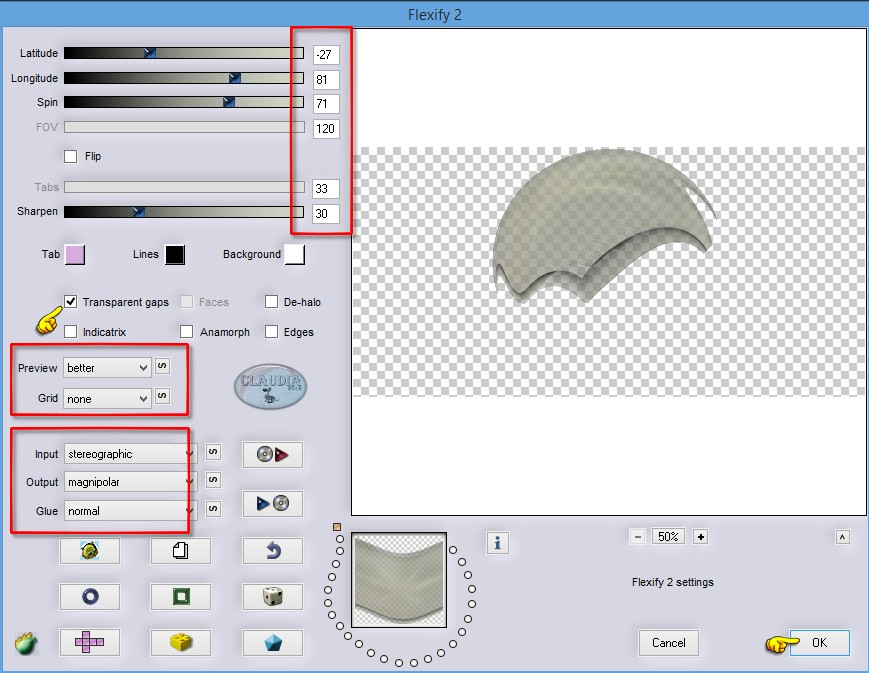 |
Plaats deze halve bol iets naar rechts toe :
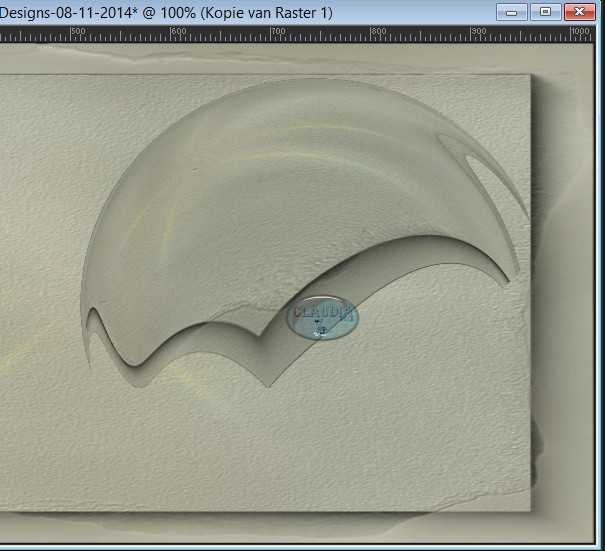 |
Lagen - Dupliceren.
Effecten - Insteekfilters - MuRa's Meister - Copies :
BG Color = #CF9264
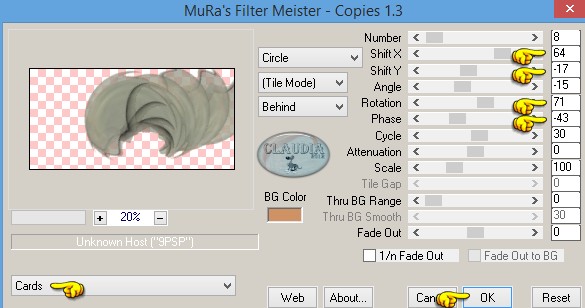 |
Dit hebben we nu :
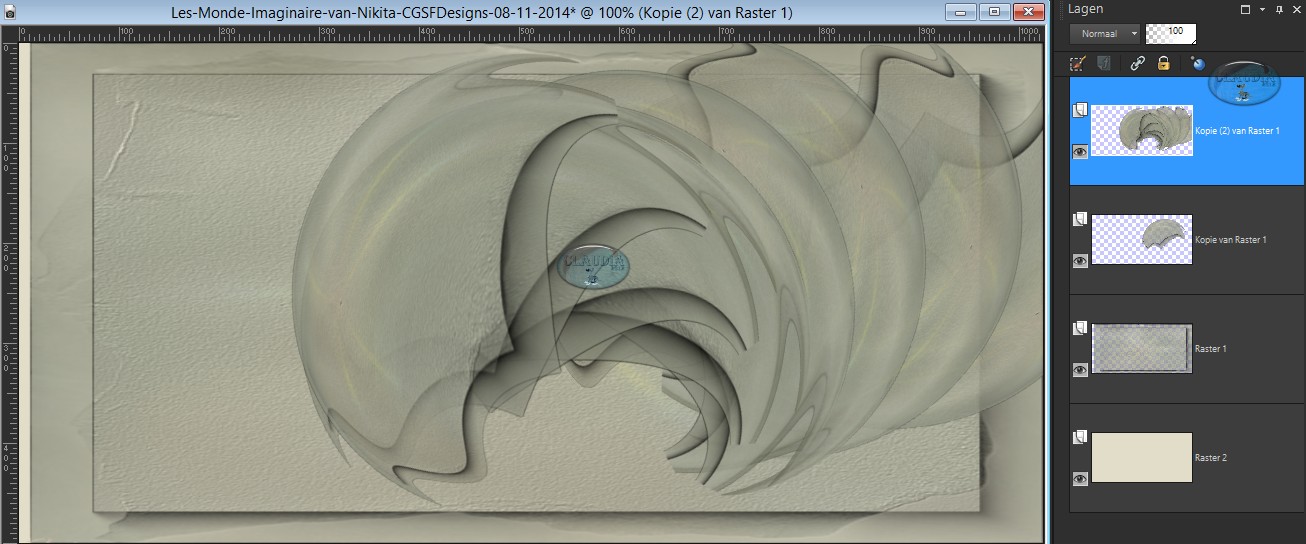 |
Effecten - Randeffecten - Accentueren.

6. Open uit de materialen de tube : 12479955056_femmes_nikita.
Activeer hiervan de 2de laag bovenaan (= de laag met de tube erop).
Bewerken - Kopiëren.
Ga terug naar je werkje.
Bewerken - Plakken als nieuwe laag.
Afbeelding - Spiegelen - Horizontaal spiegelen.
Afbeelding - Formaat wijzigen : 70%, formaat van alle lagen wijzigen niet aangevinkt.
Aanpassen - Scherpte - Verscherpen.
Plaats de tube iets naar rechts toe :
 |
Activeer het Wisgereedschap (= gummetje) (Ik heb de grootte op 50 gezet en de Hardheid op 10.
Vervaag nu de onderkant van de tube :
 |
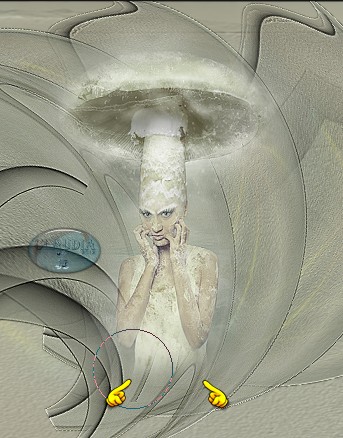 |

7. Effecten - Foto Effecten - Film en filters :
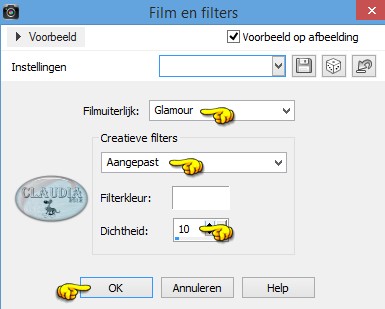 |
Lagen - Eigenschappen : zet de Mengmodus van deze laag op Zacht licht.
(als de tube nu minder zichtbaar is, dupliceer je deze)

8. Open uit de materialen de tube : 1250147590_paysages_nikita.
Activeer hiervan de 2de laag bovenaan in het Lagenpallet (= Raster 2).
Bewerken - Kopiëren.
Ga terug naar je werkje.
Bewerken - Plakken als nieuwe laag.
Afbeelding - Formaat wijzigen : 70%, formaat van alle lagen wijzigen niet aangevinkt.
Aanpassen - Scherpte - Verscherpen.
Lagen - Eigenschappen : zet de Mengmodus van deze laag op Luminantie (oud).

9. Effecten - Insteekfilters - FM Tile Tools - Blend Emboss : standaard instellingen
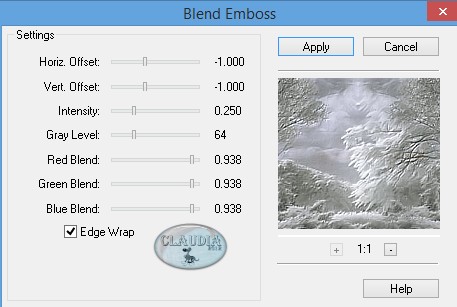 |
Lagen - Schikken - 3 x Omlaag schikken.
In de les staat dat deze laag nu 3 x omlaag moet geschikt worden, maar als ik dit doe, dan zie je de landschaptube niet meer.
Dus deze stap heb ik overgeslagen.
Omdat ik de laag niet omlaag heb geschikt is die nu te helder en heb ik daarom ook de Dekking verlaagd naar 80%
Als jij wel de laag omlaag hebt kunnen schikken, dan zou hij nu op deze plek moeten staan in het Lagenpallet :
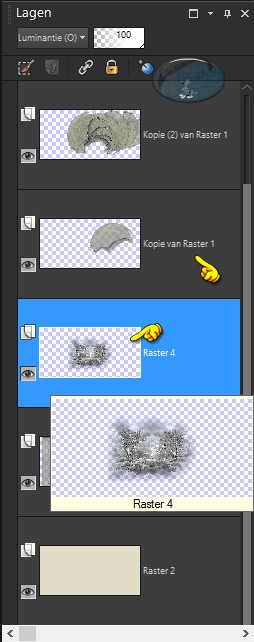 |
Activeer de bovenste laag in het Lagenpallet.

10. Open uit de materialen opnieuw de tube : 12479955047_femmes_nikita.
Activeer de 2de laag bovenaan.
Bewerken - Kopiëren.
Ga terug naar je werkje.
Bewerken - Plakken als nieuwe laag.
Afbeelding - Formaat wijzigen : 70%, formaat van alle lagen wijzigen niet aangevinkt.
Aanpassen - Scherpte - Verscherpen.
Effecten - 3D Effecten - Slagschaduw :
Verticaal = 0
Horizontaal = 0
Dekking = 50
Vervaging = 15
Kleur = Zwart (#000000)
Plaats de tube links op je werkje :
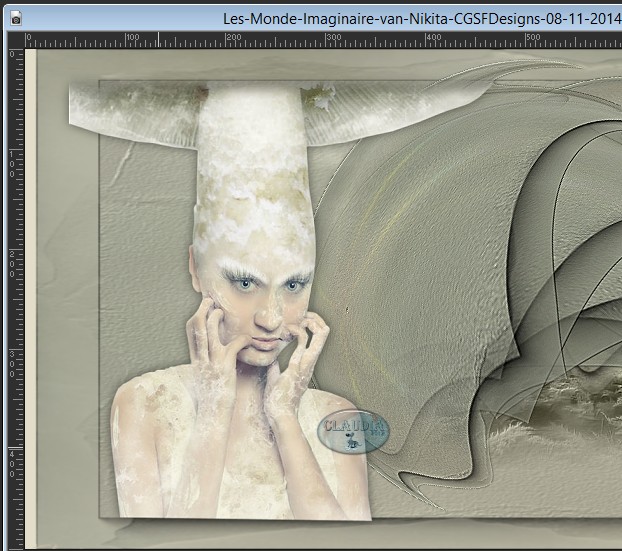 |
Activeer het Selectiegereedschap (of druk op de S toets op het toetsenbord) - Rechthoek en maak nu deze selectie :
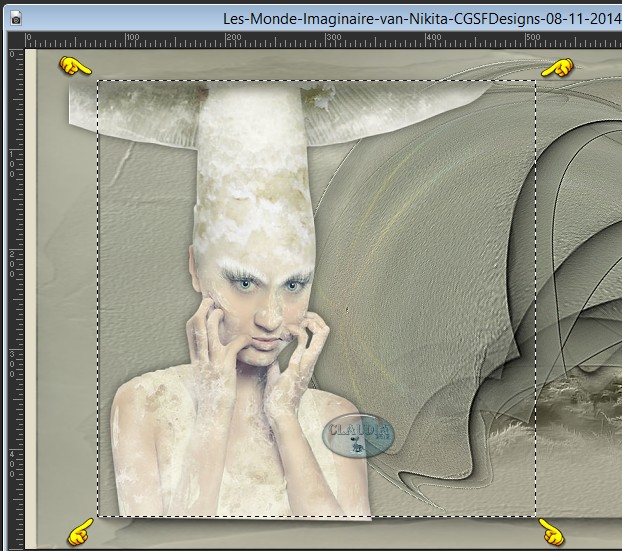 |
Selecties - Omkeren.
Druk nu 1 x op de Delete toets op het toetsenbord.
Selecties - Niets selecteren.
Lagen - Nieuwe rasterlaag en plaats hierop je watermerkje.
Lagen - Samenvoegen - ALLE lagen samenvoegen.

Voor diegenen die de animatie ook willen maken volg je vanaf punt 11.

11. Lagen - Nieuwe rasterlaag.
Open uit de materialen de brushe : etoiles-pinceaux.
Bestand - Exporteren - Aangepast penseel : Geef de brushe dezelfde naam als uit de les en klik op OK.
Mocht PSP een waarschuwing geven dat de brushe te groot is om op te slaan, wijzig het formaat dan naar 999 px breedte
en sla het dan opnieuw op als Aangepast penseel.
Activeer nu het Penseelgereedschap zelf en zoek de zonet opgeslagen brushe, de instellingen moeten niet veranderd worden.
De grootte mag op 999 blijven staan.
Stempel de brushe met een lichte kleur uit je werkje : ik heb deze genomen #F2F1E7 
 |
Als je wilt mag je de brushe nogmaals stempelen op dezelfde laag, maar dan meer naar rechts, zodat het lege stuk daar ook gevuld wordt.
Bewerken - Kopiëren Speciaal - Samengevoegd kopiëren.
*****
OPEN NU ANIMATIE SHOP (= AS).
*****
Bewerken - Plakken - Als nieuwe animatie.
Ga terug naar PSP.
*****
Afbeelding - Formaat wijzigen : 120 %, formaat van alle lagen wijzigen niet aangevinkt.
Effecten - Insteekfilters - <I.C.NET Software> - Filters Unlimited 2.0 - Color Filters - Sunshine :
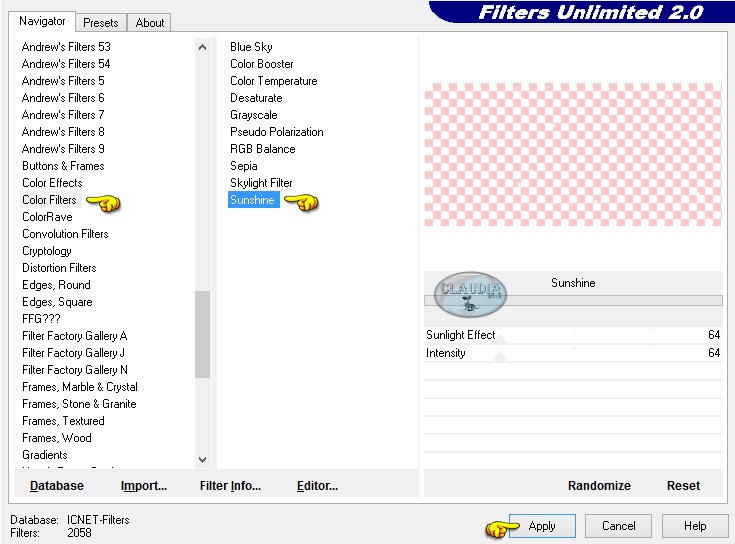 |
Als het effect niet zo goed zichtbaar is op jouw werkje, verhoog dan de Intensity van het filter.
Bewerken - Kopiëren Speciaal - Samengevoegd kopiëren.
Ga terug naar AS.
*****
Bewerken - Plakken - Na actieve frame.
We blijven in AS.
Activeer het 1ste frame.
Bewerken - Alles selecteren.
Animatie - Eigenschappen voor frame :
 |
*****
Sla je werkje op als GIF-formaat.
En daarmee ben je aan het einde gekomen van deze mooie les van Nikita ☺